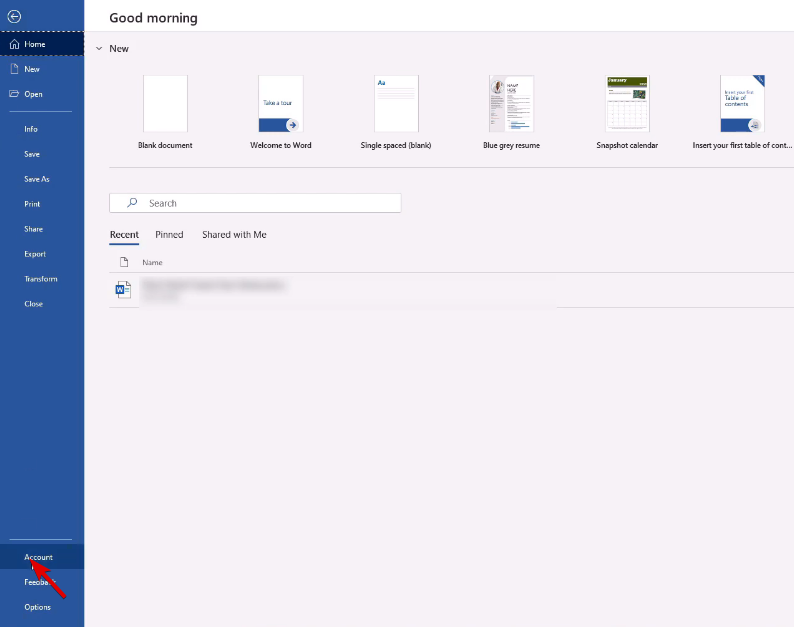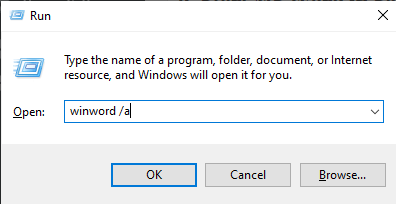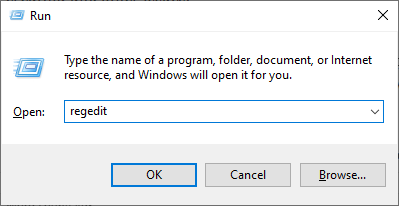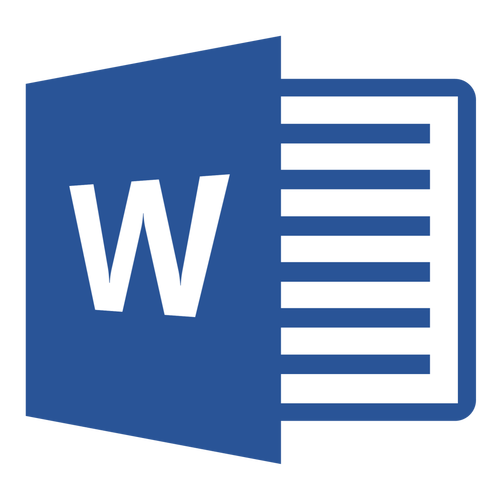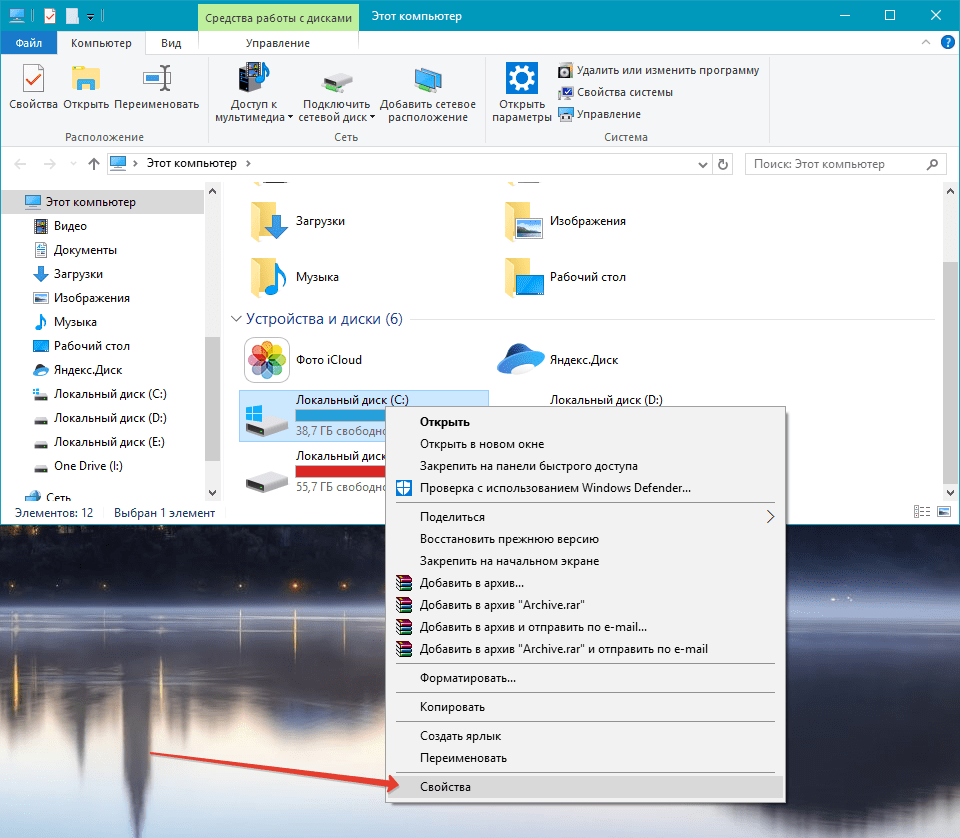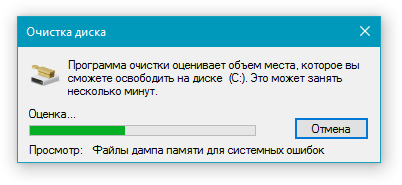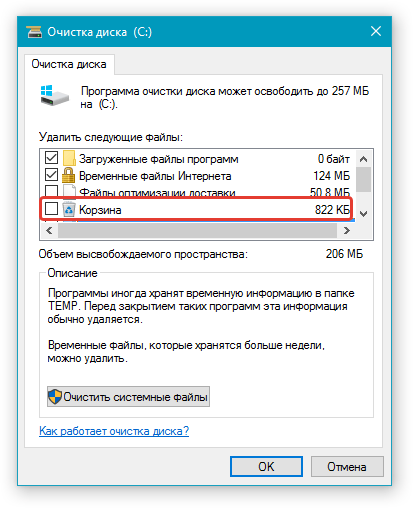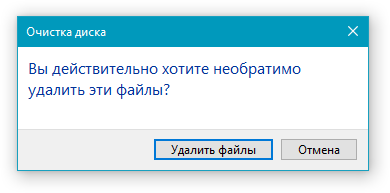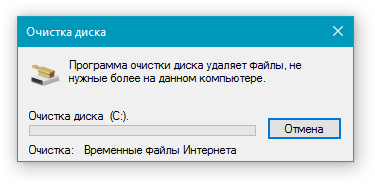-
Новое за 24 часа
-
Пользователи
-
16269
Junior MemberАвтор темы51
#
8 апреля 2005 04:11Проблема такая: есть вордовский документ.
Довольно большой(6 441 472 bytes).
Там текст, математические формулы и немножко простых рисунков.
Нужно его подредактировать.
Суть проблемы: не могу сохранить. Ругается
Переполнение диска при записи в D::.
*Удалите часть файлов с этого диска.
*Закройте все ненужные документы, программы и окна.
*Сохраните документ на другой диск.
Ругается даже при автосохранении.
Места достаточно. Пробовал на разных компах.
Может кто сталкивался?
-
Zwalker
Senior Member1914
#
8 апреля 2005 08:04Так пробовал?
Правка — Выделить все.
Правка — Вырезать.
Затем вставить в новый документ и попробовать сохраниться.
Friends come and go, but enemies accumulate.
-
Jas
Senior Member2630
#
8 апреля 2005 08:15Попробуй скопировать весь документ в буфер обмена и вставить в новый документ, потом этот новый документ сохрани.
-
Jas
Senior Member2630
#
8 апреля 2005 08:20Zwalker,
Тема долго висела просто и я не заметил что на вопрос уже ответили
-
Bumba
Insomniac Team4256
#
8 апреля 2005 09:07Zwalker, выделить все может не прокатить!!! … The end, если после выделить все вставить вновы документ проблема остается … то копируй и вставляй по кускам … как только проблема снова возникнет … стоп ты нарвался на проблемный участок … ничего кроме как набирать/распозновать заново я в свое время не придумал … у меня была точно такая же проблема с курсовой …
[censored by Kilav.S п.п.3.3.3]
-
Jas
Senior Member2630
#
8 апреля 2005 09:13The end,
Еще есть вариант попробовать сохранить в формате rtf.
-
MobS
Senior Member5722
#
8 апреля 2005 09:25Pavlikk:
The end,
Еще есть вариант попробовать сохранить в формате rtf.
А вот это не прокатит…в документе же и формулы и рисунки есть
Все, что можно уладить с помощью денег, обходится дешево.
-
Zwalker
Senior Member1914
#
8 апреля 2005 09:34MobS, но если прокатит рисунки потом можно из оригинала вставить…
или я не прав?
Friends come and go, but enemies accumulate.
-
prostik
Senior Member2319
#
8 апреля 2005 10:11Еще, кстати, когда будешь открывать новый документ, открывай его не из ворда (нажатием на иконку с пустой страничкой), а открывай новое вордовское окно (типа ярлык еще раз запускаешь или с меню Пуск и т.д.- как больше нравится). Может прокатить…
Чистота- это лишь терпимое количество грязи!
(029) 116-999-2 (Velcom), (029) 550-999-2 (MTC) ССЫЛАЙТЕСЬ НА ONLINER!!! -
16269
Junior MemberАвтор темы51
#
8 апреля 2005 12:05Пробовал и копировать в новый документ, и вырезать.
Разве что совсем маленькими кусочками резать. Как Bumba сказал. Да только там восьмым шрифтом чуть больше сотни страниц
Похоже только так и прийдется
-
un
Member272
#
8 апреля 2005 13:14Была токая же хрень когда копировал формулы а потом вносил изменения в в ту формулу с которой копировал.
Может и у тебя из-за этого.
Боролся сохранением кусками.
Чем больше нас, тем меньше их.
-
Jas
Senior Member2630
#
8 апреля 2005 13:43Так вот почитаешь про проблемы, и понимаешь что надо переходить на StarOffice, говорят очень надежная штука
-
WhiteLaker
Member258
#
8 апреля 2005 15:04И еще. При редактировании таких больших файлов нужно каждый день делать резервную копию (на разных носителях)
.
Под лежачий камень вода не течет…
-
Albanetz
Senior Member2575
#
8 апреля 2005 16:50Такие большие файлы, блин, вообще нефиг создавать. Надо разбивать на главы of manageable size!
-
kinic
Senior Member3187
#
8 апреля 2005 17:44Псмотри стиль. Выдели все и укажи «Обычный»
То, что можно купить за деньги, стоит дешево
-
Albanetz
Senior Member2575
#
9 апреля 2005 16:22kinic, ты бы еще предложил в notepad-e все делать!
какого хрена пользоваться вордом со всеми его прибамбасами, если потом готовый шестиметровый документ со сложной (наверняка) структурой привести к «обычному» стилю?
-
16269
Junior MemberАвтор темы51
#
9 апреля 2005 23:19kinic, с обычным стилем помогает, но тогда все форматы теряются, а с ними теряется и читабельность.
-
16269
Junior MemberАвтор темы51
#
12 апреля 2005 23:33prostik:
Еще, кстати, когда будешь открывать новый документ, открывай его не из ворда (нажатием на иконку с пустой страничкой), а открывай новое вордовское окно (типа ярлык еще раз запускаешь или с меню Пуск и т.д.- как больше нравится). Может прокатить…
БААААЛЬШООООООЕЕЕЕ СПАСИБОООООО!!!
Ни хр*на не помогало. От безысходности попробовал открывать новые вордовские окна. Проблема отпала. Почему — хрен его знает, но факт остается фактом. Сработало!
-
prostik
Senior Member2319
#
13 апреля 2005 10:24Такие вот у мелкомягкого проги….
Чистота- это лишь терпимое количество грязи!
(029) 116-999-2 (Velcom), (029) 550-999-2 (MTC) ССЫЛАЙТЕСЬ НА ONLINER!!! -
kinic
Senior Member3187
#
18 апреля 2005 19:33Albanetz,
kinic, ты бы еще предложил в notepad-e все делать! какого хрена пользоваться вордом со всеми его прибамбасами, если потом готовый шестиметровый документ со сложной (наверняка) структурой привести к «обычному» стилю?
Вобщем-то, этот совет относится к той ситуации, когда сначала сканируют текст, а затем его вставляют в ворд. После этого хорошо бы все выделить и задать обычный стиль. Со стилями связано много последующих проблем
Кто нибудь сталкивался с проблемами с подстрочными сносками? Бывает, что после выбора пункта «Сноски» появляется черточка не только внизу на этой же странице, но и длинная линия на следующей (как бывает, когда происходит перенос написанного с сноске, если оно там не помещается). Или набираешь текст в сноске, а вторая строчка не набирается тут же, а переносится на следующую страницу под длинную линию.
То, что можно купить за деньги, стоит дешево
Что-нибудь изменилось за истекшие 4 года?
У меня та же проблема.
Мой случай
Свободного пространства на диске: 210 Gb
MS Word 2003
MathType 6.9
Объём файла документа:7,36 Mb
Число страниц в документе: 105
Начальный объём коллекции Fields (ссылок в документе): 4972
Число формул с правой нумерацией: 304
Число ссылок на формулы: 336
Добавление в текст даже одной ссылки на введённую ранее формулу или добавление одной новой формулы с правой нумерацией не даёт возможности сохранить документ ни в тот же файл, ни в файл с новым именем.
При этом:
Документ с добавленным текстом сохраняется и в тот же файл, и в файл с новым именем.
Документ с добавленной формула без правой нумерации сохраняется и в тот же файл, и в файл с новым именем.
Если все ссылки на формулы (и только ссылки, программным способом) перевести в текст, ситуация не изменяется.
Объём коллекции Fields (ссылок в документе)после преобразования ссылок на формулы: 4972
Если, к тому же, все номера формул (и только, программным способом) перевести в текст, ситуация не изменяется.
Объём коллекции Fields (ссылок в документе)после преобразования номеров формул: 3084
Даже использование Ctrl+Shift+F9 не спасает ситуации, если добавлена хотя-бы одна формула с правой нумерацией.
Получается, что проблема связана с тем, что «ломается» алгоритм Word’а оценки требуемого пространства для записи файла.
- Remove From My Forums
-
Общие обсуждения
-
Доброго времени суток. Второй день ломаю голову на следующей проблемой. Пришел работать в организацию, через какое-то время задался вопросом почему ВСЕ пользователи работают на своих машинах под правами локального
администратора. Решил исправить это недоразумение.
Начал с того, что небольшому числу пользователей (10 человек) удалил из группы Администраторы их доменную учетку. Начал наблюдать, вдруг у них возникнут проблемы. Через несколько дней у половины из подопытных (только у них!) возникла проблема с MS Office. При
попытке сохранить текстовый документ через Word появляется ошибки:
1. Переполнение диска при записи в C:. (файл сохраняется не в корень, а на рабочий стол).
2. Сбой сохранения из-за недостатка памяти или места на диске.
При попытке распечатать файл ошибка «Неверная настройка принтера».Периодически ошибка пропадает сама, но ненадолго. Ненадолго помогает переустановка офиса. Через 10 минут опять звонок… и тоже самое. Вернул им всем админские права
Грешил на обновления, но последние обновления на проблемных машинах ставились 16-17 апреля. С тех пор почти 10 дней все работало.
Конечно, после меня постоянно к пользователю приходит сотрудники отдела защиты информации и ставят свой софт: Касперский, VipNet, IndeedId, что-то для цифровых подписей и т.п. Целый зоопарк Но они заявляют, что их софт таких ошибок не вызовет. Я тоже так поначалу
думал, но теперь уже сомневаюсь…У кого какие идеи? Я голову сломал в поисках причинно-следственных связей…
P.S. Версии софта: у всех пользователей стоит Windows XP SP3 + обновления через WSUS. Офисные пакеты как 2003, так и 2007 (оба SP3).
-
Изменено
27 апреля 2012 г. 12:53
-
Изменен тип
Vinokurov YuriyModerator
18 мая 2012 г. 6:48
-
Изменено
by Vladimir Popescu
Being an artist his entire life while also playing handball at a professional level, Vladimir has also developed a passion for all things computer-related. With an innate fascination… read more
Updated on April 28, 2022
- Having problems with your Word add-ins will result in the operating system needs more disk space to print this document error message.
- Updating Microsoft Word to the latest version within the app will easily get rid of the issue.
- Start the software in safe mode using the run command to disable conflicting add-ins.
- One other thing you could do is using the Registry Edit to delete some of the program’s data.
XINSTALL BY CLICKING THE DOWNLOAD FILE
This software will keep your drivers up and running, thus keeping you safe from common computer errors and hardware failure. Check all your drivers now in 3 easy steps:
- Download DriverFix (verified download file).
- Click Start Scan to find all problematic drivers.
- Click Update Drivers to get new versions and avoid system malfunctionings.
- DriverFix has been downloaded by 0 readers this month.
A great number of users have encountered the operating system needs more disk space to print this document error message when trying to print stuff using Microsoft Word.
It seems that this issue occurs on a large array of operating systems and versions of MS Word. Even though the error says something about needing more disk space, that is not actually the case.
This issue can be caused by a variety of elements – from add-ins installed to your MS Word application, to a broken registry entry.
Considering all of this, we know how important it is for you to be able to use Word, so in today’s article, we will explore a few troubleshooting methods to deal with this issue.
How can I fix Windows needs more disk space to print error?
1. Update MS Word to the latest version
- Open MS Word by double-clicking on the icon.
- Select File from the upper part of your screen then click on Account.
- Click on Product Information and select Update options, then Update now.
- Wait for the process to complete and check to see if the issue persists.
The first thing you should do to fix the Windows needs more disk space to print this document error is to update your MS Word. Once you hit the update button, all of the MS products will update.
Is your printer only finishing half the page? This useful guide about fixing the printer if it’s printing only half the page will surely help out.
- Fix: Windows needs more space to update/not enough space
- Aires.dll Missing or Not Found: How to Fix This Error
- Dell.SupportAssist.Client.Plugin.IDiags.dll [Download & Fix]
- rbxfpsunlocker.dll: What Is It & How to Download It
2. Start MS Word in Safe Mode using the /a command
- Press Windows Key +R keys on your keyboard to start a Run dialog box.
- Inside the Run dialog box then type winword /a and press Enter.
- This will open MS Word without loading any of the add-ins installed.
- Try to print your document.
- If it works, then it means that the issue was caused by one of your add-ins.
- Disable each one of them and restart Word to spot the specific problem add-in.
- Remove the add-in causing the issue.
- If the problem seems to persist, follow the next method.
3. Delete the Word Data registry subkey
- Close all Office software.
- Click on the Cortana search box and type regedit, then press Enter
- Locate the specific registry subkey depending on what version of MS Word you’re using:
- Word 2016:
HKEY_CURRENT_USERSoftwareMicrosoftOffice16.0WordData - Word 2013:
HKEY_CURRENT_USERSoftwareMicrosoftOffice15.0 WordData - Word 2010:
HKEY_CURRENT_USERSoftwareMicrosoftOffice14.0Word Data - Word 2007:
HKEY_CURRENT_USERSoftwareMicrosoft Office12.0WordData - Word 2003:
HKEY_CURRENT_USERSoftwareMicrosoftOffice11.0WordData
- Word 2016:
- In File menu, click on Data, then Export.
- Name the file Wddata.reg and save it to your desktop.
- Right-click the Data key, then click Delete and click Yes.
- Exit Registry Editor and start MS Word.
NOTE
Performing this method will also reset the ‘most recently used file’ list and setting made inside Options. Please follow the steps in this method carefully to avoid creating any other issues.
If you’d like to use something other than MS Office products, here’s a nice list of the best Office alternatives that you can find at the moment.
We hope this guide helped you solve your Windows needs more disk space to print Microsoft Word error. Don’t forget to let us know by using the comment section found below.
Still having issues? Fix them with this tool:
SPONSORED
If the advices above haven’t solved your issue, your PC may experience deeper Windows problems. We recommend downloading this PC Repair tool (rated Great on TrustPilot.com) to easily address them. After installation, simply click the Start Scan button and then press on Repair All.
Newsletter
Содержание
- В каких версиях программы возникает эта ошибка
- Почему эта ошибка возникает
- Решение ошибки
- Временное решение
- Вопросы и ответы
Если при попытке сохранить документ MS Word вы столкнулись с ошибкой следующего содержания — “Недостаточно памяти или места на диске для завершения операции”, — не спешите паниковать, решение есть. Однако, прежде, чем приступить к устранению данной ошибки, уместно будет рассмотреть причину, а точнее, причины ее возникновения.
Урок: Как сохранить документ, если завис Ворд
Примечание: В разных Версиях MS Word, а также в разных ситуациях содержание сообщения об ошибке может немного отличаться. В данной статье мы рассмотрим только ту проблему, которая сводится к нехватке оперативной памяти и/или места на жестком диске. Сообщение об ошибке будет содержать именно эту информацию.
Урок: Как устранить ошибку при попытке открытия файла Ворд
В каких версиях программы возникает эта ошибка
Ошибка типа “Недостаточно памяти или места на диске” может возникнуть в программах пакета Microsoft Office 2003 и 2007. Если на вашем компьютере установлена устаревшая версия программного обеспечения, рекомендуем его обновить.
Урок: Установка последних обновлений Ворд
Почему эта ошибка возникает
Проблема нехватки памяти или места на диске характерна не только для MS Word, но и другого ПО от Microsoft, доступного для Windows ПК. В большинстве случаев возникает она по причине увеличения файла подкачки. Именно это и приводит к чрезмерной загруженности оперативной памяти и/или потере большей части, а то и всего дискового пространства.
Еще одна распространенная причина — определенное антивирусное ПО.
Также, такое сообщение об ошибке может иметь буквальный, самый очевидный смысл — на жестком диске действительно нет места для сохранения файла.
Решение ошибки
Чтобы устранить ошибку “Недостаточно памяти или места на диске для завершения операции” необходимо освободить место на жестком диске, его системном разделе. Для этого можно воспользоваться специализированным ПО от сторонних разработчиков или же стандартной утилитой, интегрированной в Windows
1. Откройте “Мой компьютер” и вызовите контекстное меню на системном диске. У большинства пользователей этой диск (C:), по нему и нужно кликнуть правой кнопкой мышки.
2. Выберите пункт “Свойства”.
3. Нажмите на кнопку “Очистка диска”.
4. Дождитесь завершения процесса “Оценка”, во время которого система просканирует диск, пытаясь найти файлы и данные, которые можно удалить.
5. В окне, которое появится после сканирования, установите галочки напротив пунктов, которые можно удалить. Если вы сомневаетесь в том, нужны ли вам те или иные данные, оставьте все как есть. Обязательно установите галочку напротив пункта “Корзина”, если в ней содержатся файлы.
6. Нажмите “ОК”, а затем подтвердите свои намерения, нажав “Удалить файлы” в появившемся диалоговом окне.
7. Дождитесь завершения процесса удаления, после которого окно “Очистка диска” закроется автоматически.
После выполнения вышеописанных манипуляций на диске появится свободное место. Это устранит ошибку и позволит сохранить документ Ворд. Для большей эффективности вы можете воспользоваться сторонней программой для очистки диска, например, CCleaner.
Урок: Как пользоваться CCleaner
Если вышеописанные действия вам не помогли, попробуйте временно отключить антивирусное ПО, установленное у вас на компьютере, сохранить файл, а затем снова включить защиту антивируса.
Временное решение
В случае крайней необходимости вы всегда можете сохранить файл, который не удается сохранить по вышеописанным причинам, на внешний жесткий диск, флешку или сетевой диск.
Чтобы не предотвратить потерю данных, содержащихся в документе MS Word, настройте функцию автосохранения файла, с которым вы работаете. Для этого воспользуйтесь нашей инструкцией.
Урок: Функция автосохранения в Ворде
Вот, собственно, и все, теперь вы знаете, как устранить ошибку программы Word: “Недостаточно памяти, чтобы закончить операцию”, а также знаете о причинах, по которым она возникает. Для стабильной работы всего программного обеспечения на компьютере, а не только продуктов Microsoft Office, старайтесь держать достаточно свободного места на системном диске, время от времени производя его очистку.

 .
.